InputBox函数
delphi的消息对话框

delphi的消息对话框输入输出inputBox()函数MessageBox()ShowMessage对话框是Windows操作系统中程序与用户沟通的一种常见的交互方式,对话框可以向用户提供当前程序的运行状况,也可以接受用户输入的信息,在 Delphi中,对话框函数大体上可以分为两种——输入对话框函数和输出对话框函数。
输入对话框函数用于接收用户在程序运行过程中输入的信息,其中包括 InputBox(),InputQuery()函数。
输出对话框函数则用于显示一个对话框窗体和向用户报告当前程序的运行状态等信息,它包括ShowMessage()函数、 MessageDlg()函数。
下面就对各个函数分别加以介绍。
输入:InputBox()函数对话框函数中的InputBox()函数用于在程序运行的过程中显示一个包含一个字符串和按钮信息的输入对话框。
它的语法结构如下所示:function InputBox(const ACaption, APrompt, ADefault: string): string;下面以一个示例来说明InputBox()函数的用法:procedure TForm1.Button1Click(Sender: TObject);varstr : string;beginstr:=inputbox('南山古桃的对话框','请输入要平方的数据','0');edit1.Text:='南山古桃得到的平方是:' + floattostr(strtofloat(str)*strtofloat(str)); end;输出:1.ShowMessage()函数--最常用,最简单对话框函数中的ShowMessage()函数用于在程序运行的过程中显示包含一个字符串信息的对话框。
它的语法结构如下所示:ShowMessage(const Msg:string);如:ShowMessage('南山古桃问候您!');2.MessageBox()函数--正式程序时常用此函数输出(个人观点)例:--Application.MessageBox('MessageBox','警告',MB_ICONWARNING+MB_YesNo);--MessageBox(Form1.Handle,'MessageBox','提示',MB_ICONINFORMATION+MB_OkCancel);--MessageBox(Form1.Handle,'MessageBox','提示‘,MB_ICONINFORMATION+MB_OkCancel+MB_DEFBUTTON2);-- if MessageBox(Form1.Handle,'MessageBox','提示',MB_ICONINFORMATION+MB_OkCancel)= idOk thenbeginShowMessage('Ok');end;//********************************************************************************* ***********************************在Delphi中输入MessageBox按下F1,会出来帮助,可以查阅具体参数int MessageBox(HWND hWnd, // handle of owner windowLPCTSTR lpText, // address of text in message boxLPCTSTR lpCaption, // address of title of message boxUINT uType // style of message box);Specifies a set of bit flags that determine the contents and behavior of the dialog box. This parameter can be a combination of flags from the following groups of flags.Specify one of the following flags to indicate the buttons contained in the message box: Flag MeaningMB_ABORTRETRYIGNORE The message box contains three push buttons: Abort, Retry, and Ignore.MB_OK The message box contains one push button: OK. This is the default.MB_OKCANCEL The message box contains two push buttons: OK and Cancel.MB_RETRYCANCEL The message box contains two push buttons: Retry and Cancel.MB_YESNO The message box contains two push buttons: Yes and No.MB_YESNOCANCEL The message box contains three push buttons: Yes, No, and Cancel.Specify one of the following flags to display an icon in the message box:Flag MeaningMB_ICONEXCLAMATION,MB_ICONWARNINGAn exclamation-point icon appears in the message box.MB_ICONINFORMATION, MB_ICONASTERISKAn icon consisting of a lowercase letter i in a circle appears in the message box. MB_ICONQUESTION A question-mark icon appears in the message box.MB_ICONSTOP,MB_ICONERROR,MB_ICONHANDA stop-sign icon appears in the message box.Specify one of the following flags to indicate the default button:Flag MeaningMB_DEFBUTTON1 The first button is the default button. MB_DEFBUTTON1 is the default unless MB_DEFBUTTON2, MB_DEFBUTTON3, or MB_DEFBUTTON4 is specified.MB_DEFBUTTON2 The second button is the default button.MB_DEFBUTTON3 The third button is the default button.MB_DEFBUTTON4 The fourth button is the default button.Return ValuesThe return value is zero if there is not enough memory to create the message box.If the function succeeds, the return value is one of the following menu-item values returned by the dialog box:Value MeaningIDABORT Abort button was selected.IDCANCEL Cancel button was selected.IDIGNORE Ignore button was selected.IDNO No button was selected.IDOK OK button was selected.IDRETRY Retry button was selected.IDYES Yes button was selected.If a message box has a Cancel button, the function returns the IDCANCEL value if either the ESC key is pressed or the Cancel button is selected. If the message box has no Cancel button, pressing ESC has no effect.//********************************************************************************* ***********************************3.MessageDlg()函数--南山古桃不知道为什么出不来中文?对话框函数中的MessageDlg()函数用于在程序运行的过程中显示包含一个字符串、位图和按钮信息的对话框。
答案:计算并输出圆的周长和面积。在窗体上显示和及平均值。利用InputBox函数将字符串进行相加和联接
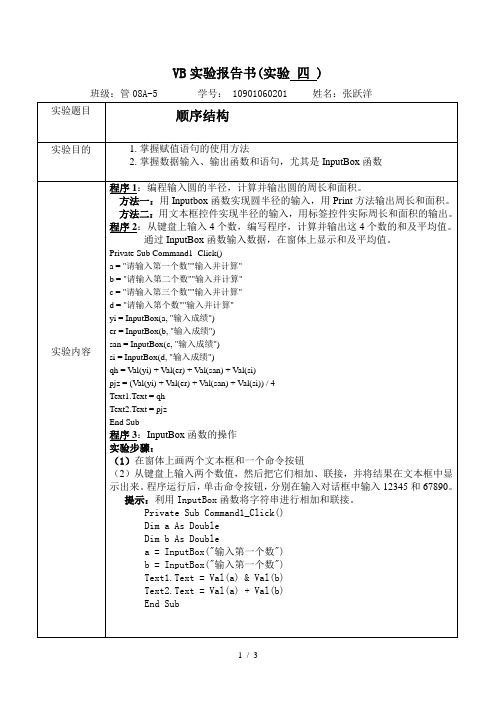
班级:管08A-5学号:10901060201姓名:张跃洋
实验题目
顺序结构
实验目的
1.掌握赋值语句的使用方法
2.掌握数据输入、输出函数和语句,尤其是InputBox函数
实验内容
程序1:编程输入圆的半径,计算并输出圆的周长和面积。
方法一:用Inputbox函数实现圆半径的输入,用Print方法输出周长和面积。
c = "请输入第三个数""输入并计算"
d = "请输入第个数""输入并计算"
yi = InputBox(a, "输入成绩")
er = InputBox(b, "输入成绩")
san = InputBox(c, "输入成绩")
si = InputBox(d, "输入成绩")
qh = Val(yi) + Val(er) + Val(san) + Val(si)
方法二:用文本框控件实现半径的输入,用标签控件实际周长和面积的输出。
程序2:从键盘上输入4个数,编写程序,计算并输出这4个数的和及平均值。通过InputBox函数输入数据,在窗体上显示和及平均值。
Private Sub Command1_Click()
a = "请输入第一个数""输入并计算"
b = "请输入第二个数""输入并计算"
Text2.Text = Val(a) + Val(b)
End Sub
编译、运行过程中出现的主要问题及解决方法
&和+的区别:两个数值运算时
深入浅出VB.NET提示对话框

深入浅出提示对话框一.输入对话框:制作输入对话框相对信息提示框来相对简单,在Visual Basic .Net,输入对话框是通过InputBox函数来完成的。
以下是InputBox函数在Visual Basic .Net中的语法:参数说明:Prompt:必选项。
以消息形式显示在对话框中的String表达式。
Prompt的最大长度大约为1024个字符,具体取决于所用字符的宽度。
如果Prompt 中包含多个行,则可在各行之间用回车符(Chr(13))、换行符(Chr(10))或回车换行符的组合(Chr(13)&Chr(10))分隔各行。
Title:可选项。
显示在对话框标题栏中的String表达式。
如果省略Title则将应用程序名放在标题栏中。
DefaultResponse:可选项。
显示在文本框中的String表达式,在没有提供其他输入时作为默认响应。
如果省略DefaultResponse,则显示的文本框为空。
XPos:可选项。
数值表达式,以缇为单位指定对话框的左边与屏幕左边的距离。
如省略XPos,对话框将水平居中。
YPos:可选项。
数值表达式,以缇为单位指定对话框的上边与屏幕上边的距离。
如果省略ypos,则对话框位于在屏幕垂直方向距下边缘大约三分之一处。
以下就是在Visual Basic .Net中使用InputBox函数制作如图01所示对话框的具体代码:图01:通过InputBox函数制作的提示对话框二.信息对话框简介:由于信息对话框使用的频率较高,并且结构相对复杂,所以本文的重点就是介绍在Visual Basic .Net各种类型信息对话框的制作方法。
Visual Basic .NetVisual Basic .Net制作信息对话框的方法主要有二种,这二种方法所使用的东西虽然完全不一样,但结果却异曲同工。
第一种主要使用的是MsgBox函数,以前版本的Visual Basic也是使用MsgBox函数来制作信息对话框;另外一种使用的是.Net FrameWork SDK中提供的类库。
答案:计算并输出圆的周长和面积。在窗体上显示和及平均值。利用InputBox函数将字符串进行相加和联接

VB实验报告书(实验四 )班级:管08A-5 学号: 10901060201 姓名:张跃洋先帝创业未半而中道崩殂,今天下三分,益州疲弊,此诚危急存亡之秋也。
然侍卫之臣不懈于内,忠志之士忘身于外者,盖追先帝之殊遇,欲报之于陛下也。
诚宜开张圣听,以光先帝遗德,恢弘志士之气,不宜妄自菲薄,引喻失义,以塞忠谏之路也。
宫中府中,俱为一体;陟罚臧否,不宜异同。
若有作奸犯科及为忠善者,宜付有司论其刑赏,以昭陛下平明之理;不宜偏私,使内外异法也。
侍中、侍郎郭攸之、费祎、董允等,此皆良实,志虑忠纯,是以先帝简拔以遗陛下:愚以为宫中之事,事无大小,悉以咨之,然后施行,必能裨补阙漏,有所广益。
将军向宠,性行淑均,晓畅军事,试用于昔日,先帝称之曰“能”,是以众议举宠为督:愚以为营中之事,悉以咨之,必能使行阵和睦,优劣得所。
亲贤臣,远小人,此先汉所以兴隆也;亲小人,远贤臣,此后汉所以倾颓也。
先帝在时,每与臣论此事,未尝不叹息痛恨于桓、灵也。
侍中、尚书、长史、参军,此悉贞良死节之臣,愿陛下亲之、信之,则汉室之隆,可计日而待也。
臣本布衣,躬耕于南阳,苟全性命于乱世,不求闻达于诸侯。
先帝不以臣卑鄙,猥自枉屈,三顾臣于草庐之中,咨臣以当世之事,由是感激,遂许先帝以驱驰。
后值倾覆,受任于败军之际,奉命于危难之间,尔来二十有一年矣。
先帝知臣谨慎,故临崩寄臣以大事也。
受命以来,夙夜忧叹,恐托付不效,以伤先帝之明;故五月渡泸,深入不毛。
今南方已定,兵甲已足,当奖率三军,北定中原,庶竭驽钝,攘除奸凶,兴复汉室,还于旧都。
此臣所以报先帝而忠陛下之职分也。
至于斟酌损益,进尽忠言,则攸之、祎、允之任也。
愿陛下托臣以讨贼兴复之效,不效,则治臣之罪,以告先帝之灵。
若无兴德之言,则责攸之、祎、允等之慢,以彰其咎;陛下亦宜自谋,以咨诹善道,察纳雅言,深追先帝遗诏。
臣不胜受恩感激。
今当远离,临表涕零,不知所言。
InputBox应用实例
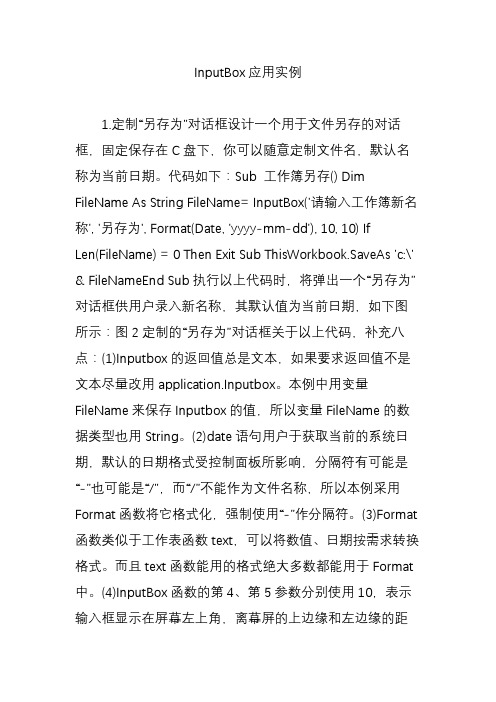
InputBox应用实例1.定制“另存为”对话框设计一个用于文件另存的对话框,固定保存在C盘下,你可以随意定制文件名,默认名称为当前日期。
代码如下:Sub 工作簿另存() Dim FileName As String FileName= InputBox('请输入工作簿新名称', '另存为', Format(Date, 'yyyy-mm-dd'), 10, 10) If Len(FileName) = 0 Then Exit Sub ThisWorkbook.SaveAs 'c:\' & FileNameEnd Sub执行以上代码时,将弹出一个“另存为”对话框供用户录入新名称,其默认值为当前日期,如下图所示:图2定制的“另存为”对话框关于以上代码,补充八点:(1)Inputbox的返回值总是文本,如果要求返回值不是文本尽量改用application.Inputbox。
本例中用变量FileName来保存Inputbox的值,所以变量FileName的数据类型也用String。
(2)date语句用户于获取当前的系统日期,默认的日期格式受控制面板所影响,分隔符有可能是“-”也可能是“/”,而“/”不能作为文件名称,所以本例采用Format函数将它格式化,强制使用“-”作分隔符。
(3)Format函数类似于工作表函数text,可以将数值、日期按需求转换格式。
而且text函数能用的格式绝大多数都能用于Format中。
(4)InputBox函数的第4、第5参数分别使用10,表示输入框显示在屏幕左上角,离幕屏的上边缘和左边缘的距离都是10。
原点是屏幕左上角,而不是Excel应用程序的左上角,当改变Excel的窗口大小可以看出差异。
(5)InputBox函数允许用户随意录入字符,也提供默认值。
默认值由函数的第三参数决定。
(6)按下“取消”按钮时,函数的返回值是空文本,其长度为0。
05 一起学VB教程——对话框InputBox和MsgBox

对话框InputBox和MsgBox“大家好,从本节课程开始,我们一起来学习VB中各种对话框的使用。
”本节课程呢,我们一起来学习InputBox和MsgBox对话框。
这两个对话框在VB中非常的重要,使用频次很高,熟练的掌握它们,可以为编程带来更高的效率。
01—输入对话框InputBoxInputBox 函数作用:在一对话框来中显示提示,等待用户输入正文或按下按钮,并返回包含文本框内容的String。
语法:InputBox(prompt[, title] [, default] [, xpos] [, ypos] [, helpfile, context])参数:参数中,我们一般只需要使用前面三个Prompt、Title、Default。
Prompt表示对话框中的提示文本,用来提示用户需要输入什么。
Title是对话框的标题Default是对话框中的默认值。
举例1:运行效果如下:以上例子,虽然正确的使用了InputBox,但是并没有接收用户输入的数据。
因此实际上这样的用法通常是没有意义的。
举例2:运行效果如下:这个例子中,我用了一个变量age来接收InputBox函数的返回值,获得了用户输入的数据。
细心的读者可能会发现,例1和例2中,InputBox函数的用法有一点区别。
例子中InputBox中的参数,并没有用括号,而例2中却使用了括号。
其实,这是因为例1中没有使用变量接收InputBox函数的返回值,所以不需要使用括号,这一点我们在函数Function课程中已经讲过了。
相反例2使用了变量接收函数返回值,因此需要括号将参数给括起来。
另一点,需要注意的是,InputBox函数的返回值的数据类型是String字符串类型。
因此,如果需要使用其进行计算,则一定要记得用val来转换数据类型为数值型。
如果用户单击了“取消”按钮,则会返回一个长度为0的空字符串""。
InputBox举例错误案例:运行程序,分别输入1和2,发现输出的结果是12,如下图所示:这个例子中,1+2=12,很明显是不正确的,其错误的原因就是数据类型不正确。
第3章 Visual Basic数据的输入与输出
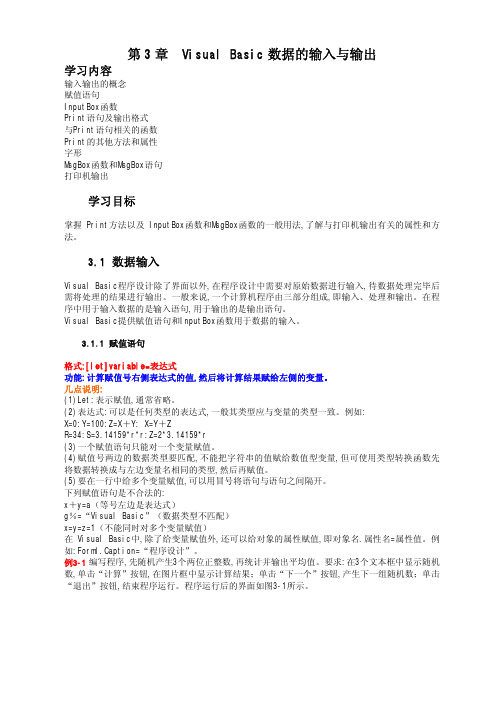
3-2 例3-2运行界面 程序代码如下: Private Sub Command1_Click() Picture3.Picture = Picture1.Picture Picture1.Picture = Picture2.Picture Picture2.Picture = Picture3.Picture Picture3.Picture = LoadPicture() End Sub 其中 ,Picture3.Picture=LoadPicture ()语句的作用是在 Picture3 图片框中使用 LoadPicture 函数装入一个空图片。 3.1.2. InputBox 函数 InPutBox函数是提供从键盘输入数据的函数。 该函数在执行过程中会产生一个对话框,等待用户在 该对话框中输入数据,并返回所输入的内容。 格式:InputBox(提示信息[,对话框标题][,默认内容][,x坐标位置][,y坐标位置])。 功能:提供一个简单的对话框,供用户输入信息。 几点说明: (1)提示信息:必选项,为字符串表达式,在对话框中作为提示用户操作的信息。 (2)对话框标题:可选项,为字符串表达式,用于对话框标题的显示。如果省略,则把应用程序名作 为对话框的标题。 (3) 默认内容:可选项,为字符串表达式,在没有输入前作为缺省内容显示在输入文本框中,如果省
第3章
学习内容
输入输出的概念 赋值语句 InputBox函数 Print语句及输出格式 与Print语句相关的函数 Print的其他方法和属性 字形 MsgBox函数和MsgBox输入与输出
学习目标
掌握 Print方法以及 InputBox函数和MsgBox函数的一般用法,了解与打印机输出有关的属性和方 法。
3.2 数据输出
程序运行后,应将执行的结果显示给用户,这就需要进行数据的输出操作。在Visual Basic中,一般 使用Print语句、MsgBox函数和MsgBox以及其他方法和属性,例如,使用文本框、标签等实现输出操 作。 3.2.1 Print 语句 在程序中使用Print语句可将文本字符串、变量值或表达式值在窗体、图形对象或打印机上输出。 1.Print语句的格式和用法 格式:[对象名.]Print[[表达式表],|;] Print语句的格式和功能与BASIC语言中的Print语句类似,都可用来输出操作。 几点说明: (1)对象名:可以是窗体(Form)、图片框(PictureBox)或打印机(Printer),也可以是立即窗 口(Debug)。如果省略了“对象名”,则系统默认在当前窗体上输出。 例如: Print“学习 Visual Basic” ‘在当前窗体上显示“学习 Visual Basic字符串”。 Picturel.Print“学习 visual Basic6.0” ‘在当前窗体的 Picturel图片框内显示“学习 Visual Basic6. 0”字符串。 Printer.Print“学习 visual Basic6.0” ‘在 Printer(打印机)上打印输出“学习 Visual Basic6.0”。 Debug.Print“学习 Visual Basic6.0” ‘在立即窗口中输出“学习 Visual Basic6.0”。 (2)表达式表:可以是一个变量名或多个变量名,也可以是一个表达式或多个表达式。 表达式可以是 数值表达式或字符串表达式。当输出对象为数值表达式时,打印输出该表达式的值,当输出对象为 字符串表达式时,打印输出该字符串的原样。如果省略“表达式表”,则输出一个空行。 例如: a=23.56:b=127:C=189 Print a ‘在当前窗口输出变量 a的值 Print ‘输出一个空行 Print “欢迎来到vb世界!” ‘输出引号内的“欢迎来到vb世界!”字符串 (3)当输出多个表达式或变量时,各表达式或变量之间需要使用分隔符(“,”、“;”或空格,英 文状态输入)间隔。其中,逗号(“,”)分隔:按标准格式(分区格式)输出,即各数据项占12位 字符;分号(“;”)或空格分隔:按紧凑格式输出,当输出数值型数据时,在该数值前留一个符号 位,数值后留一个空格,当输出字符串时,前后都不留空格。例如: A=23.56:b=127:C=189 Print a,b,c,“Print的标准格式” Print Print a; b; c;“Print的紧凑格式”
vb基础知识

4.2.3 用户交互函数和过程
1. InputBox函数
变量名=InputBox[$](<提示信息>[,<标题>][,<缺省>] [,<x坐标>][,<y坐标>] ) 其中:提示 提示信息,标题 标题区显示,缺省输入区缺省值。
例如,要在屏幕上显示如下的对话框:
例如:有下列语句如下: Dim x% x= Val(InputBox(“请输入一个数”, “输入框”, 100)) 语句执行后打开如下对话框。
4.4 循环结构
1. For循环语句 (一般用于循环次数已知) 形式 For 循环变量=初值 to 终值 [Step 步长] 语句块 循环变量得初 [Exit For] 循环体 值 语句块 循环变量在终值 Next 循环变量 内
语句块
F
T
>0 初值<终值 =1 时,可省略 步长 <0 初值>终值 =0 死循环
For i =1 To 10 For j=1 To 20 … Next i Next j
For i =1 To 10 For i=1 To 20 … Next i Next i
4.4.5 几种循环语句比较
For....to Next 循环类型 循环控制条 件 当型循环 Do while/until.... Loop 当型循环 do .... Loop While/until... 直到循环 条件成立/不成立 执行循环 在 DO 之前
注意:只要在一个分支内嵌套,不出现交叉,满足结构
规则,其嵌套的形式将有很多种,嵌套层次也可以任意多。 对于多层IF嵌套结构中,要特别注意IF与Else的配对关系,
一个Else必须与IF配结,配对的原则是:在写含有多层嵌套
vba中inputbox的用法

vba中inputbox的用法在VBA(VisualBasicforApplications)中,InputBox函数是一个非常有用的工具,它允许你在VBA代码中创建一个对话框,用户可以在其中输入文本或数值。
本文将详细介绍InputBox函数的用法。
一、InputBox函数的语法```vbaInputBox(Prompt,Title)```参数说明:*Prompt:必需。
一个字符串,用于显示给用户的输入对话框。
*Title:可选。
一个字符串,用于显示对话框的标题。
如果未提供标题,则默认标题为“输入”。
二、使用InputBox函数创建对话框要在VBA代码中使用InputBox函数,你只需要在适当的上下文中调用该函数即可。
下面是一个简单的示例:```vbaSubExample()DimuserInputAsStringuserInput=InputBox("请输入一些文本:")'弹出输入对话框MsgBox"你输入的是:"&userInput'显示用户输入的结果EndSub```在这个示例中,我们首先定义了一个名为userInput的变量,然后使用InputBox函数创建一个对话框,要求用户输入一些文本。
用户输入的结果被存储在userInput变量中,最后我们使用MsgBox函数将用户输入的结果显示出来。
三、输入类型支持InputBox函数支持多种类型的输入,包括文本、数字、日期等。
用户可以在对话框中输入所需的内容,并将其作为字符串返回给你的代码。
例如,下面的示例代码会弹出一个对话框,要求用户输入一个数字:```vbaSubExample2()DimuserInputAsIntegeruserInput=CInt(InputBox("请输入一个数字:"))'将输入转换为整数并返回给代码MsgBox"你输入的数字是:"&userInput'显示用户输入的数字结果EndSub```在这个示例中,我们使用CInt函数将输入框中的文本转换为整数类型,并将其赋值给userInput变量。
vb inputbox用法
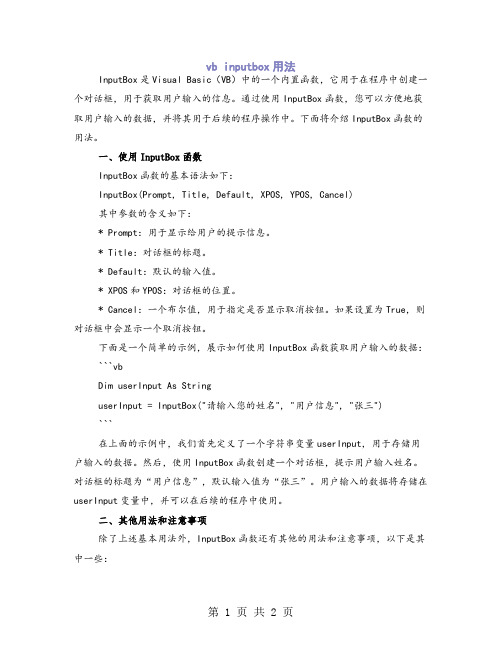
vb inputbox用法InputBox是Visual Basic(VB)中的一个内置函数,它用于在程序中创建一个对话框,用于获取用户输入的信息。
通过使用InputBox函数,您可以方便地获取用户输入的数据,并将其用于后续的程序操作中。
下面将介绍InputBox函数的用法。
一、使用InputBox函数InputBox函数的基本语法如下:InputBox(Prompt, Title, Default, XPOS, YPOS, Cancel)其中参数的含义如下:* Prompt:用于显示给用户的提示信息。
* Title:对话框的标题。
* Default:默认的输入值。
* XPOS和YPOS:对话框的位置。
* Cancel:一个布尔值,用于指定是否显示取消按钮。
如果设置为True,则对话框中会显示一个取消按钮。
下面是一个简单的示例,展示如何使用InputBox函数获取用户输入的数据:```vbDim userInput As StringuserInput = InputBox("请输入您的姓名", "用户信息", "张三")```在上面的示例中,我们首先定义了一个字符串变量userInput,用于存储用户输入的数据。
然后,使用InputBox函数创建一个对话框,提示用户输入姓名。
对话框的标题为“用户信息”,默认输入值为“张三”。
用户输入的数据将存储在userInput变量中,并可以在后续的程序中使用。
二、其他用法和注意事项除了上述基本用法外,InputBox函数还有其他的用法和注意事项,以下是其中一些:* 可以根据需要设置更多对话框的属性,如输入框的大小、位置、字体和颜色等。
* 除了文本输入框外,还可以使用InputBox函数创建数字输入框、复选框、单选按钮等其他类型的对话框。
* 如果需要获取多个输入值,可以使用循环结构来获取多个输入框中的数据。
visualbasic程序设计教案:基本语句
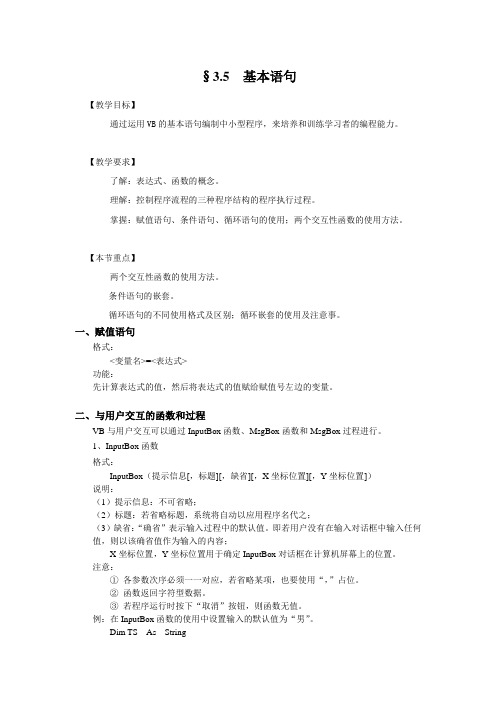
§3.5 基本语句【教学目标】通过运用VB的基本语句编制中小型程序,来培养和训练学习者的编程能力。
【教学要求】了解:表达式、函数的概念。
理解:控制程序流程的三种程序结构的程序执行过程。
掌握:赋值语句、条件语句、循环语句的使用;两个交互性函数的使用方法。
【本节重点】两个交互性函数的使用方法。
条件语句的嵌套。
循环语句的不同使用格式及区别;循环嵌套的使用及注意事。
一、赋值语句格式:<变量名>=<表达式>功能:先计算表达式的值,然后将表达式的值赋给赋值号左边的变量。
二、与用户交互的函数和过程VB与用户交互可以通过InputBox函数、MsgBox函数和MsgBox过程进行。
1、InputBox函数格式:InputBox(提示信息[,标题][,缺省][,X坐标位置][,Y坐标位置])说明:(1)提示信息:不可省略;(2)标题:若省略标题,系统将自动以应用程序名代之;(3)缺省:“确省”表示输入过程中的默认值。
即若用户没有在输入对话框中输入任何值,则以该确省值作为输入的内容;X坐标位置,Y坐标位置用于确定InputBox对话框在计算机屏幕上的位置。
注意:①各参数次序必须一一对应,若省略某项,也要使用“,”占位。
②函数返回字符型数据。
③若程序运行时按下“取消”按钮,则函数无值。
例:在InputBox函数的使用中设置输入的默认值为“男”。
Dim TS As StringTS=InputBox("请输入性别",,"男",100,100)2、MsgBox函数格式:MsgBox(提示[,按钮][,标题])3、MsgBox过程格式:MsgBox 提示[,按钮][,标题](1)MsgBox函数和MsgBox过程中语法格式项说明其中函数和过程中的“提示信息”不可省略;若省略标题,系统将自动以应用程序名代之。
其中函数和过程中“按钮”项的值用VB系统常数表示,常用的有:0-VbOkOnly (只显示“确定”按钮)1-VbOkCancel (显示“确定”、“取消”按钮)2-VbAboutRetryIgnore (显示“终止”、“重试”、“忽略”按钮)3-VbYesNoCancel (显示“是”、“否”、“取消”按钮)4-VbYesNo (显示“是”、“否”按钮)5-VbRetryIgnore (显示“重试”、“忽略”按钮)(2)MsgBox函数和MsgBox返回值说明由于MsgBox函数和MsgBox过程均具有人机交互的功能,因此两者均有返回值,返回值可以用VB系统常数及其数值代码表示。
VBA中常见的函数与方法速查手册
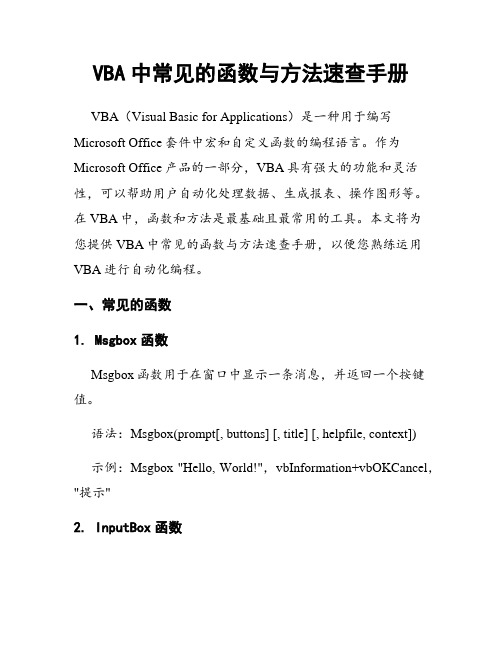
VBA中常见的函数与方法速查手册VBA(Visual Basic for Applications)是一种用于编写Microsoft Office套件中宏和自定义函数的编程语言。
作为Microsoft Office产品的一部分,VBA具有强大的功能和灵活性,可以帮助用户自动化处理数据、生成报表、操作图形等。
在VBA中,函数和方法是最基础且最常用的工具。
本文将为您提供VBA中常见的函数与方法速查手册,以便您熟练运用VBA进行自动化编程。
一、常见的函数1. Msgbox函数Msgbox函数用于在窗口中显示一条消息,并返回一个按键值。
语法:Msgbox(prompt[, buttons] [, title] [, helpfile, context])示例:Msgbox "Hello, World!",vbInformation+vbOKCancel,"提示"2. InputBox函数InputBox函数用于在窗口中显示一个对话框,提示用户输入一个值。
语法:InputBox(prompt[, title] [, default] [, xpos] [, ypos] [, helpfile, context])示例:Value = Inputbox("请输入一个数字:")3. Len函数Len函数用于返回字符串的长度。
语法:Len(string)示例:Len("Hello, World!") ' 返回结果为134. Left函数Left函数用于返回字符串左边指定个数的字符。
语法:Left(string, length)示例:Left("Hello, World!", 5) ' 返回结果为"Hello"5. Right函数Right函数用于返回字符串右边指定个数的字符。
语法:Right(string, length)示例:Right("Hello, World!", 6) ' 返回结果为"World!"6. Mid函数Mid函数用于返回字符串中指定位置的字符。
VB教案消息框(MsgBox)输入框(InputBox)
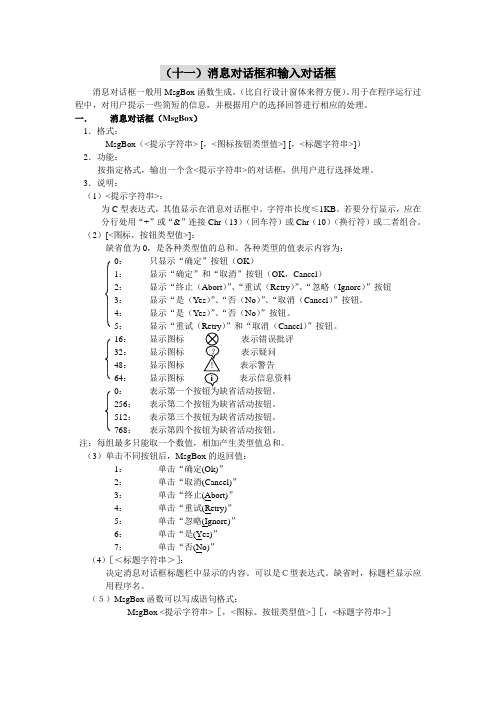
(十一)消息对话框和输入对话框消息对话框一般用MsgBox函数生成。
(比自行设计窗体来得方便)。
用于在程序运行过程中,对用户提示一些简短的信息,并根据用户的选择回答进行相应的处理。
一.消息对话框(MsgBox)1.格式:MsgBox(<提示字符串> [,<图标按钮类型值>] [,<标题字符串>])2.功能:按指定格式,输出一个含<提示字符串>的对话框,供用户进行选择处理。
3.说明:(1)<提示字符串>:为C型表达式,其值显示在消息对话框中。
字符串长度≤1KB。
若要分行显示,应在分行处用“+”或“&”连接Chr(13)(回车符)或Chr(10)(换行符)或二者组合。
(2)[<图标,按钮类型值>]:缺省值为0,是各种类型值的总和。
各种类型的值表示内容为:0:只显示“确定”按钮(OK)1:显示“确定”和“取消”按钮(OK,Cancel)2:显示“终止(Abort)”、“重试(Retry)”、“忽略(Ignore)”按钮3:显示“是(Yes)”、“否(No)”、“取消(Cancel)”按钮。
4:显示“是(Yes)”、“否(No)”按钮。
5:显示“重试()”和“取消(Cancel)”按钮。
16:显示图标表示错误批评32:显示图标表示疑问48:显示图标表示警告64:显示图标i 表示信息资料0:表示第一个按钮为缺省活动按钮。
256:表示第二个按钮为缺省活动按钮。
512:表示第三个按钮为缺省活动按钮。
768:表示第四个按钮为缺省活动按钮。
注:每组最多只能取一个数值,相加产生类型值总和。
(3)单击不同按钮后,MsgBox的返回值:1:单击“确定(Ok)”2:单击“取消(Cancel)”3:单击“终止(Abort)”4:单击“重试(Retry)”5:单击“忽略(Ignore)”6:单击“是(Yes)”7:单击“否(No)”(4)[<标题字符串>]:决定消息对话框标题栏中显示的内容。
VBA中的常用的几个操作操作
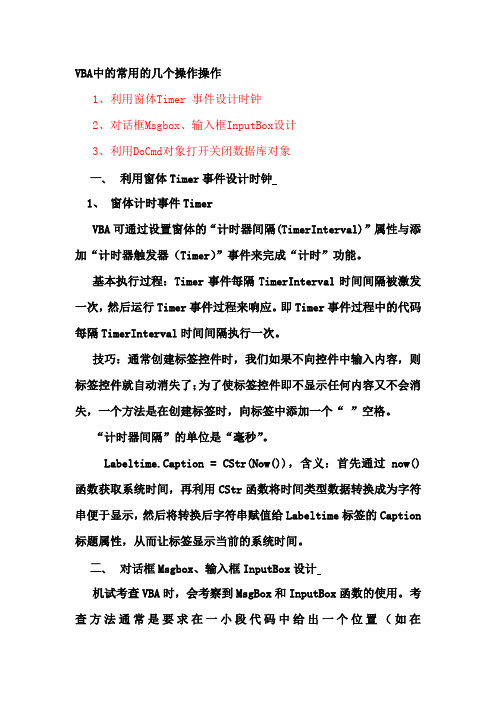
VBA中的常用的几个操作操作1、利用窗体Timer 事件设计时钟2、对话框Msgbox、输入框InputBox设计3、利用DoCmd对象打开关闭数据库对象一、利用窗体Timer事件设计时钟1、窗体计时事件TimerVBA可通过设置窗体的“计时器间隔(TimerInterval)”属性与添加“计时器触发器(Timer)”事件来完成“计时”功能。
基本执行过程:Timer事件每隔TimerInterval时间间隔被激发一次,然后运行Timer事件过程来响应。
即Timer事件过程中的代码每隔TimerInterval时间间隔执行一次。
技巧:通常创建标签控件时,我们如果不向控件中输入内容,则标签控件就自动消失了;为了使标签控件即不显示任何内容又不会消失,一个方法是在创建标签时,向标签中添加一个“”空格。
“计时器间隔”的单位是“毫秒”。
Labeltime.Caption = CStr(Now()),含义:首先通过now()函数获取系统时间,再利用CStr函数将时间类型数据转换成为字符串便于显示,然后将转换后字符串赋值给Labeltime标签的Caption 标题属性,从而让标签显示当前的系统时间。
二、对话框Msgbox、输入框InputBox设计机试考查VBA时,会考察到MsgBox和InputBox函数的使用。
考查方法通常是要求在一小段代码中给出一个位置(如在'''add code'''代码处),要求在该位置插入要求的Msgbox 或InputBox 。
1.MsgBox 函数基本知识:(1)基本作用:函数打开一个对话框,在对话框中显示消息,等待用户单击按钮,并返回一个Integer 整型值告诉用户单击哪一个按钮。
通过判断用户所点击的按钮,从而执行相应程序代码和操作。
(2)基本语法:MsgBox(prompt[, buttons] [, title] [, helpfile, context])MsgBox (提示,[按钮风格] ,[标题],[帮助],[上下文])Prompt(消息):必填参数,字符串表达式,作为显示在对话框中的消息。
InputBox函数
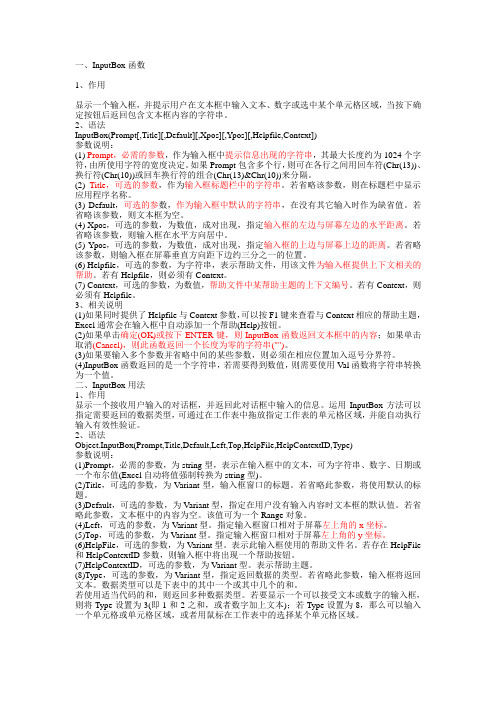
一、InputBox函数1、作用显示一个输入框,并提示用户在文本框中输入文本、数字或选中某个单元格区域,当按下确定按钮后返回包含文本框内容的字符串。
2、语法InputBox(Prompt[,Title][,Default][,Xpos][,Ypos][,Helpfile,Context])参数说明:(1) Prompt,必需的参数,作为输入框中提示信息出现的字符串,其最大长度约为1024个字符,由所使用字符的宽度决定。
如果Prompt包含多个行,则可在各行之间用回车符(Chr(13))、换行符(Chr(10))或回车换行符的组合(Chr(13)&Chr(10))来分隔。
(2) Title,可选的参数,作为输入框标题栏中的字符串。
若省略该参数,则在标题栏中显示应用程序名称。
(3) Default,可选的参数,作为输入框中默认的字符串,在没有其它输入时作为缺省值。
若省略该参数,则文本框为空。
(4) Xpos,可选的参数,为数值,成对出现,指定输入框的左边与屏幕左边的水平距离。
若省略该参数,则输入框在水平方向居中。
(5) Ypos,可选的参数,为数值,成对出现,指定输入框的上边与屏幕上边的距离。
若省略该参数,则输入框在屏幕垂直方向距下边约三分之一的位置。
(6) Helpfile,可选的参数,为字符串,表示帮助文件,用该文件为输入框提供上下文相关的帮助。
若有Helpfile,则必须有Context。
(7) Context,可选的参数,为数值,帮助文件中某帮助主题的上下文编号。
若有Context,则必须有Helpfile。
3、相关说明(1)如果同时提供了Helpfile与Context参数,可以按F1键来查看与Context相应的帮助主题,Excel通常会在输入框中自动添加一个帮助(Help)按钮。
(2)如果单击确定(OK)或按下ENTER键,则InputBox函数返回文本框中的内容;如果单击取消(Cancel),则此函数返回一个长度为零的字符串("")。
Inputbox函数/方法应用

Inputbox函数/方法应用'1.inpubox函数'语法:'inputbox(输入框显示内容,窗体标题,默认值,水平位置,垂直位置,帮助文件,帮助文件ID'2.Application对象的Inputbox方法:显示一个接收用户输入的对话框。
返回此对话框中输入的信息'语法:'Application.InputBox(对话框显示内容,输入框标题,文本框内默认值,x坐标,y坐标,帮助文件,帮助文件上下文ID,文本框内输入类型)'最后一个参数数值说明:' 值含义'0 公式'1 数字'2 文本 (字符串)'4 逻辑值 (True 或 False)'8 单元格引用,作为一个 Range 对象'16 错误值,如 #N/A'64 数值数组'什么时候用方法,什么时候用函数'从上面的参数可以看出inputbox函数和方法的不同之处是方法比函数多了后面几个参不数,如果只是简单的输入,可以用方法, '如果需要添加帮助和设置输入类型,则用Application对象的Inputbox方法.' 1.引用单元格'inputbox方法的最后个参数值为8的时候,可以用鼠标选择单元格的地址.使用变量是使用SET声明的对象变量,则返回的是一个单元格对象,'否则反回的这个单元格区域的值,即VBA数组.Sub text5()Dim rg As RangeSet rg = Application.InputBox('请选择单元格区域', '选取提示', , , , , , 8)MsgBox & '!' & rg.AddressEnd SubSub text6()Dim rgrg = Application.InputBox('请选择单元格区域', '选取提示', , , , , , 8)MsgBox rg(2, 1)End Sub'2 公式引用'当最后一个参数设置为0时,可以输入公式,返回的也是一个公式字符串,如果公式中含单元格引用,可以自动转换成rc引用格式(以当前活动单元格为参照)Sub test7()Dim rr = Application.InputBox('请输入公式', '输入提示', , , , , , 0)MsgBox rEnd Sub'3 限制输入返回的数值格式Sub test8()Dim rr = Application.InputBox('请输入公式', '输入提示', , , , , , 1) '输入非数字则会提示无效的数字MsgBox rEnd SubSub test9()Dim rr = Application.InputBox('请输入公式', '输入提示', , , , , , 2) '可以输入字符,当然,文字型数字也符字符MsgBox TypeName(r)End Sub'4.数值数组'可以选取单元格区域的值作为数组,也可以输入以带有大括号的一维或二维数组Sub test10()Dim rr = Application.InputBox('请输入公式', '输入提示', , , , , , 64) '可以输入字符,当然,文字型数字也符字符MsgBox r(2, 1)End Sub'1 输入的内容返回给一个变量Sub test1()Dim srsr = InputBox('输入测试', '测试', 100)MsgBox srsr = Application.InputBox('输入测试', '测试', 100)MsgBox srEnd Sub'2 如果不输入直接点确定返回什么Sub test2()Dim srsr = InputBox('输入测试', '测试')MsgBox srsr = Application.InputBox('输入测试', '测试')MsgBox srEnd Sub'经过测试发现当不输入任何内容直接点确定都会返回空,所以我们就可以用空来判断是否输入了内容Sub test3()Dim srsr = InputBox('输入测试', '测试')If sr = '' ThenMsgBox '你没有输入就点了确定'End Ifsr = Application.InputBox('输入测试', '测试')If sr = '' ThenMsgBox '你没有输入就点了确定'ElseIf sr = 'False' ThenEnd IfEnd Sub'3 如果直接点了'退出'按钮会有什么值返回Sub test4()Dim srsr = InputBox('输入测试', '测试')MsgBox sr '返回空sr = Application.InputBox('输入测试', '测试')MsgBox sr '返回FalseEnd Sub'由上面2,3可以看出,如果需要判断是否输入了内容和是否点击了退出,用Inpubox函数时判断返回值是否为空就可以了,' 如果是Inputbox方法,则需要进行两种判断.。
vba实现选择文件存储路径
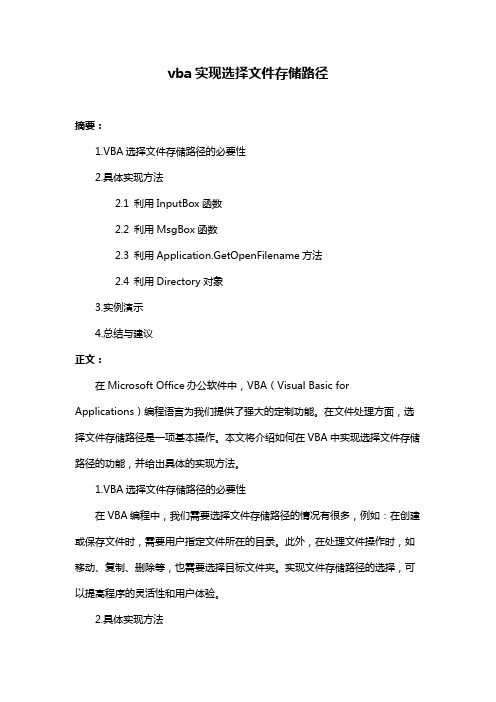
vba实现选择文件存储路径摘要:1.VBA选择文件存储路径的必要性2.具体实现方法2.1 利用InputBox函数2.2 利用MsgBox函数2.3 利用Application.GetOpenFilename方法2.4 利用Directory对象3.实例演示4.总结与建议正文:在Microsoft Office办公软件中,VBA(Visual Basic for Applications)编程语言为我们提供了强大的定制功能。
在文件处理方面,选择文件存储路径是一项基本操作。
本文将介绍如何在VBA中实现选择文件存储路径的功能,并给出具体的实现方法。
1.VBA选择文件存储路径的必要性在VBA编程中,我们需要选择文件存储路径的情况有很多,例如:在创建或保存文件时,需要用户指定文件所在的目录。
此外,在处理文件操作时,如移动、复制、删除等,也需要选择目标文件夹。
实现文件存储路径的选择,可以提高程序的灵活性和用户体验。
2.具体实现方法下面介绍四种在VBA中实现选择文件存储路径的方法:2.1 利用InputBox函数InputBox函数可以用于创建一个输入框,让用户输入信息。
结合FileName属性,可以实现文件路径的选择。
示例代码如下:```vbaSub ChooseFilePath()Dim filePath As StringfilePath = InputBox("请输入文件路径:", "提示")" 后续文件操作End Sub```2.2 利用MsgBox函数MsgBox函数可以用于显示一个对话框,包含指定的消息和按钮。
通过设置Button属性为1(按钮标签为“确定”),可以实现文件路径的选择。
示例代码如下:```vbaSub ChooseFilePath()Dim filePath As StringfilePath = MsgBox("请输入文件路径:", vbQuestion, "提示")" 后续文件操作End Sub```2.3 利用Application.GetOpenFilename方法Application.GetOpenFilename方法可以用于创建一个“打开”对话框,让用户选择文件。
inputbox函数的语法格式
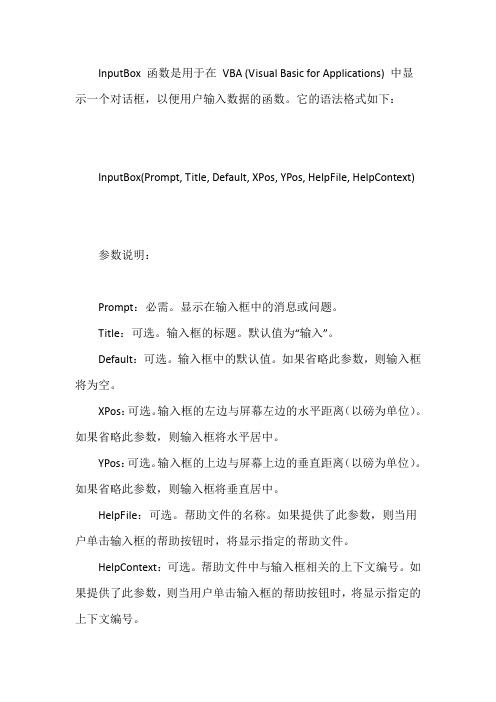
InputBox 函数是用于在VBA (Visual Basic for Applications) 中显
示一个对话框,以便用户输入数据的函数。
它的语法格式如下:InputBox(Prompt, Title, Default, XPos, YPos, HelpFile, HelpContext) 参数说明:
Prompt:必需。
显示在输入框中的消息或问题。
Title:可选。
输入框的标题。
默认值为“输入”。
Default:可选。
输入框中的默认值。
如果省略此参数,则输入框将为空。
XPos:可选。
输入框的左边与屏幕左边的水平距离(以磅为单位)。
如果省略此参数,则输入框将水平居中。
YPos:可选。
输入框的上边与屏幕上边的垂直距离(以磅为单位)。
如果省略此参数,则输入框将垂直居中。
HelpFile:可选。
帮助文件的名称。
如果提供了此参数,则当用户单击输入框的帮助按钮时,将显示指定的帮助文件。
HelpContext:可选。
帮助文件中与输入框相关的上下文编号。
如果提供了此参数,则当用户单击输入框的帮助按钮时,将显示指定的上下文编号。
使用InputBox 函数时,用户可以在输入框中输入数据,然后按下“Enter”键或单击“OK”按钮提交数据。
提交的数据将作为字符串返回,可以将其存储在变量中以供后续使用。
InputBox函数和InputBox方法
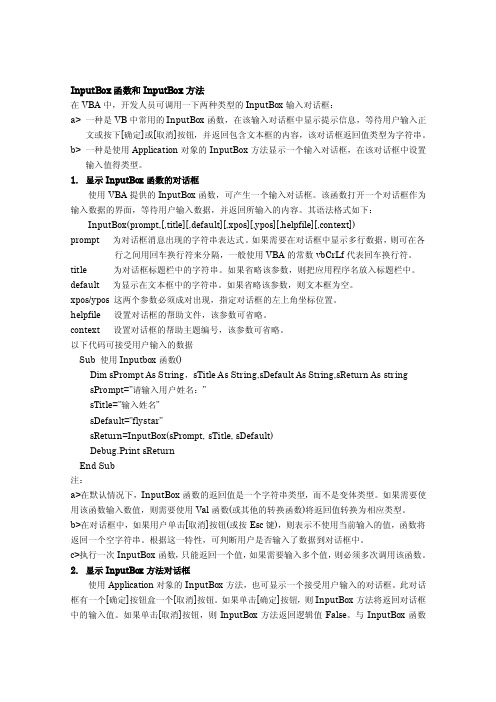
InputBox函数和InputBox方法在VBA中,开发人员可调用一下两种类型的InputBox输入对话框:a>一种是VB中常用的InputBox函数,在该输入对话框中显示提示信息,等待用户输入正文或按下[确定]或[取消]按钮,并返回包含文本框的内容,该对话框返回值类型为字符串。
b>一种是使用Application对象的InputBox方法显示一个输入对话框,在该对话框中设置输入值得类型。
1.显示InputBox函数的对话框使用VBA提供的InputBox函数,可产生一个输入对话框。
该函数打开一个对话框作为输入数据的界面,等待用户输入数据,并返回所输入的内容。
其语法格式如下:InputBox(prompt,[,title][,default][,xpos][,ypos][,helpfile][,context])prompt 为对话框消息出现的字符串表达式。
如果需要在对话框中显示多行数据,则可在各行之间用回车换行符来分隔,一般使用VBA的常数vbCrLf代表回车换行符。
title 为对话框标题栏中的字符串。
如果省略该参数,则把应用程序名放入标题栏中。
default 为显示在文本框中的字符串。
如果省略该参数,则文本框为空。
xpos/ypos 这两个参数必须成对出现,指定对话框的左上角坐标位置。
helpfile 设置对话框的帮助文件,该参数可省略。
context 设置对话框的帮助主题编号,该参数可省略。
以下代码可接受用户输入的数据Sub 使用Inputbox函数()Dim sPrompt As String,sTitle As String,sDefault As String,sReturn As stringsPrompt=”请输入用户姓名:”sTitle=”输入姓名”sDefault=”flystar”sReturn=InputBox(sPrompt, sTitle, sDefault)Debug.Print sReturnEnd Sub注:a>在默认情况下,InputBox函数的返回值是一个字符串类型,而不是变体类型。
VBA用户输入的三种方法及其使用场景分析

VBA用户输入的三种方法及其使用场景分析VBA(Visual Basic for Applications)是一种用于Microsoft Office应用程序的编程语言,可以与Excel、Word、PowerPoint等软件进行交互。
在VBA中,用户输入是非常常见且重要的功能,通过用户输入,我们可以使程序更加灵活和智能。
本文将介绍VBA中三种常用的用户输入方法,并分析它们的使用场景。
一、InputBox函数InputBox函数是VBA中最简单的一种用户输入方法,它通过弹出一个对话框来接收用户的输入。
InputBox函数的语法如下:InputBox(prompt[, title][, default][, xpos][, ypos][, helpfile, context])1. prompt:要显示在对话框中的提示信息,可以是字符型表达式或变量。
2. title(可选):对话框的标题栏内容。
3. default(可选):输入框的默认文本。
4. xpos和ypos(可选):对话框的左上角的x坐标和y 坐标。
5. helpfile和context(可选):与对话框相关联的帮助文件及其上下文。
InputBox函数的使用场景:1. 当需要从用户获取一个简单的单行文本输入时,可以使用InputBox函数。
例如,提示用户输入姓名、地址等信息。
2. 当需要进行简单的数值输入时,也可以使用InputBox 函数。
例如,提示用户输入一个整数或小数。
3. 当需要获取用户的选择时,可以将InputBox函数与If 语句结合使用。
例如,根据用户输入的选项进行相应的操作。
二、Application.InputBox方法Application.InputBox方法是InputBox函数的增强版,在功能上更加强大。
它可以作为一个表达式来使用,并返回用户输入的值。
Application.InputBox方法的语法如下:Application.InputBox(prompt[, title][, default][, xpos][, ypos][, type])1. prompt和title同InputBox函数参数的含义相同。
- 1、下载文档前请自行甄别文档内容的完整性,平台不提供额外的编辑、内容补充、找答案等附加服务。
- 2、"仅部分预览"的文档,不可在线预览部分如存在完整性等问题,可反馈申请退款(可完整预览的文档不适用该条件!)。
- 3、如文档侵犯您的权益,请联系客服反馈,我们会尽快为您处理(人工客服工作时间:9:00-18:30)。
一、InputBox函数
1、作用
显示一个输入框,并提示用户在文本框中输入文本、数字或选中某个单元格区域,当按下确定按钮后返回包含文本框内容的字符串。
2、语法
InputBox(Prompt[,Title][,Default][,Xpos][,Ypos][,Helpfile,Context])
参数说明:
(1) Prompt,必需的参数,作为输入框中提示信息出现的字符串,其最大长度约为1024个字符,由所使用字符的宽度决定。
如果Prompt包含多个行,则可在各行之间用回车符(Chr(13))、换行符(Chr(10))或回车换行符的组合(Chr(13)&Chr(10))来分隔。
(2) Title,可选的参数,作为输入框标题栏中的字符串。
若省略该参数,则在标题栏中显示应用程序名称。
(3) Default,可选的参数,作为输入框中默认的字符串,在没有其它输入时作为缺省值。
若省略该参数,则文本框为空。
(4) Xpos,可选的参数,为数值,成对出现,指定输入框的左边与屏幕左边的水平距离。
若省略该参数,则输入框在水平方向居中。
(5) Ypos,可选的参数,为数值,成对出现,指定输入框的上边与屏幕上边的距离。
若省略该参数,则输入框在屏幕垂直方向距下边约三分之一的位置。
(6) Helpfile,可选的参数,为字符串,表示帮助文件,用该文件为输入框提供上下文相关的帮助。
若有Helpfile,则必须有Context。
(7) Context,可选的参数,为数值,帮助文件中某帮助主题的上下文编号。
若有Context,则必须有Helpfile。
3、相关说明
(1)如果同时提供了Helpfile与Context参数,可以按F1键来查看与Context相应的帮助主题,Excel通常会在输入框中自动添加一个帮助(Help)按钮。
(2)如果单击确定(OK)或按下ENTER键,则InputBox函数返回文本框中的内容;如果单击取消(Cancel),则此函数返回一个长度为零的字符串("")。
(3)如果要输入多个参数并省略中间的某些参数,则必须在相应位置加入逗号分界符。
(4)InputBox函数返回的是一个字符串,若需要得到数值,则需要使用Val函数将字符串转换为一个值。
二、InputBox方法
1、作用
显示一个接收用户输入的对话框,并返回此对话框中输入的信息。
运用InputBox方法可以指定需要返回的数据类型,可通过在工作表中拖放指定工作表的单元格区域,并能自动执行输入有效性验证。
2、语法
Object.InputBox(Prompt,Title,Default,Left,Top,HelpFile,HelpContextID,Type)
参数说明:
(1)Prompt,必需的参数,为string型,表示在输入框中的文本,可为字符串、数字、日期或一个布尔值(Excel自动将值强制转换为string型)。
(2)Title,可选的参数,为Variant型,输入框窗口的标题。
若省略此参数,将使用默认的标题。
(3)Default,可选的参数,为Variant型,指定在用户没有输入内容时文本框的默认值。
若省略此参数,文本框中的内容为空。
该值可为一个Range对象。
(4)Left,可选的参数,为Variant型。
指定输入框窗口相对于屏幕左上角的x坐标。
(5)Top,可选的参数,为Variant型。
指定输入框窗口相对于屏幕左上角的y坐标。
(6)HelpFile,可选的参数,为Variant型。
表示此输入框使用的帮助文件名。
若存在HelpFile和HelpContextID参数,则输入框中将出现一个帮助按钮。
(7)HelpContextID,可选的参数,为Variant型。
表示帮助主题。
(8)Type,可选的参数,为Variant型,指定返回数据的类型。
若省略此参数,输入框将返回文本。
数据类型可以是下表中的其中一个或其中几个的和。
若使用适当代码的和,则返回多种数据类型。
若要显示一个可以接受文本或数字的输入框,则将Type设置为3(即1和2之和,或者数字加上文本);若Type设置为8,那么可以输入一个单元格或单元格区域,或者用鼠标在工作表中的选择某个单元格区域。
3、相关说明
(1)使用InputBox 可以显示一个简单的对话框,以便输入宏所需要的的信息。
此对话框有一个“确定”按钮和一个“取消”按钮。
如果选取了“确定”按钮,则InputBox将返回对话框中输入的值。
如果单击“取消”按钮,则InputBox 的值为False。
(2)如果Type为0,InputBox将以文本格式返回输入的公式。
例如,“=2*PI()/360”。
如果公式中有引用,将以A1-样式引用返回(用ConvertFormula方法转换引用样式)。
(3)如果Type为8,InputBox将返回一个Range对象。
必须用Set 语句将结果指定给一个Range对象,如下例所示。
如果不使用Set语句,此变量将被设为这个区域的值,而不是Range这个对象本身。
(4)如果使用InputBox 方法要求用户输入公式,则必须使用FormulaLocal属性来将此公式指定给一个Range对象。
(5)InputBox方法与InputBox函数的区别在于:InputBox方法可以对用户的输入自动执行输入有效性验证,也可用于Excel对象、误差值、和公式的输入。
需要注意的是
Application.InputBox
调用的是InputBox方法,不带对象识别符的
InputBox
调用的是InputBox函数。
4、示例
(1)
提示用户输入数字
myNum = Application.InputBox("Enter a number")
(2)
提示用户在Sheet1中选取一个单元格,使用Type参数返回有效的单元格引用(一个Range对象)。
Worksheets("Sheet1").Activate。
